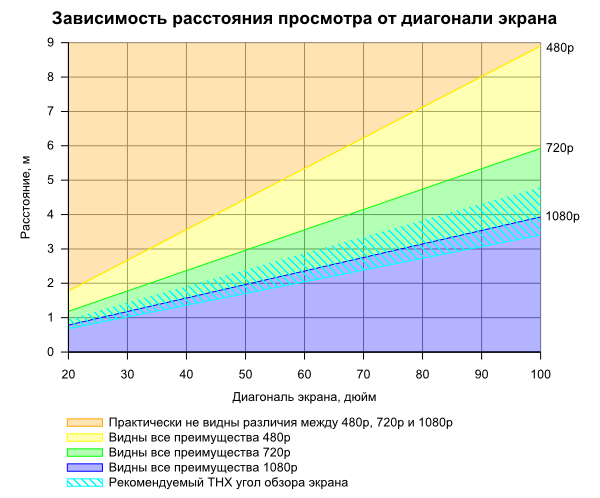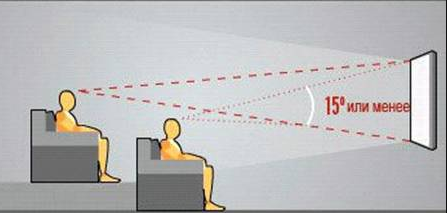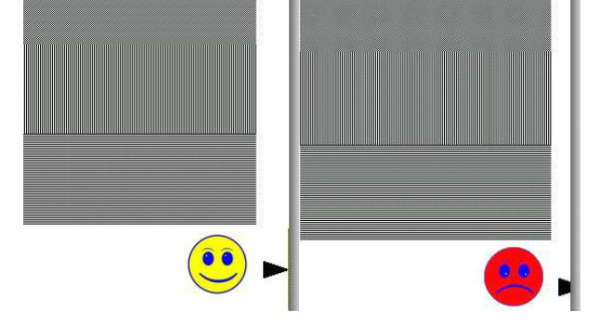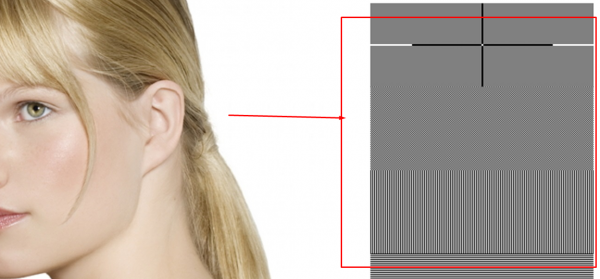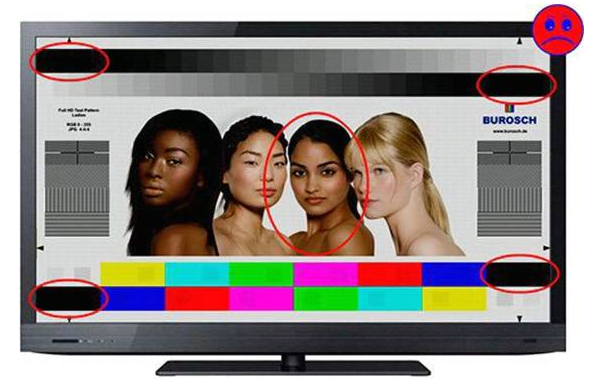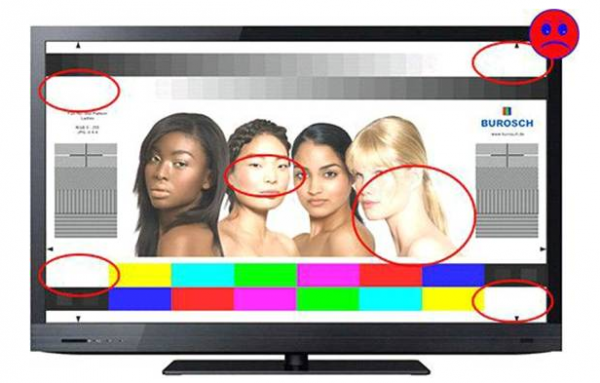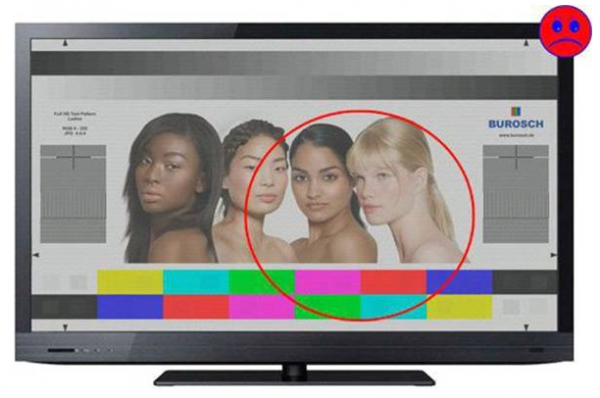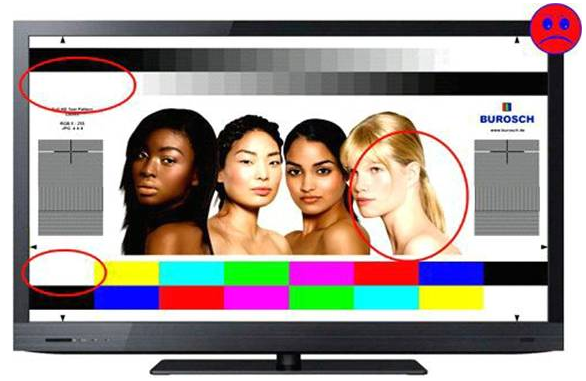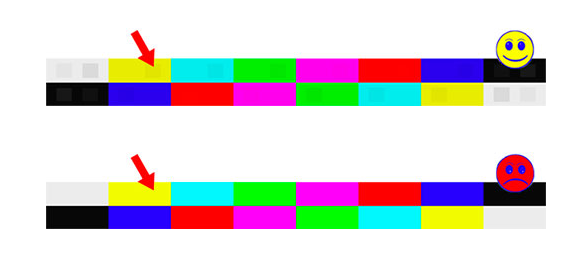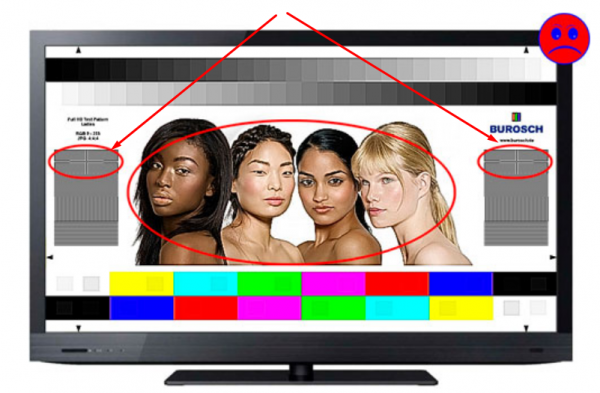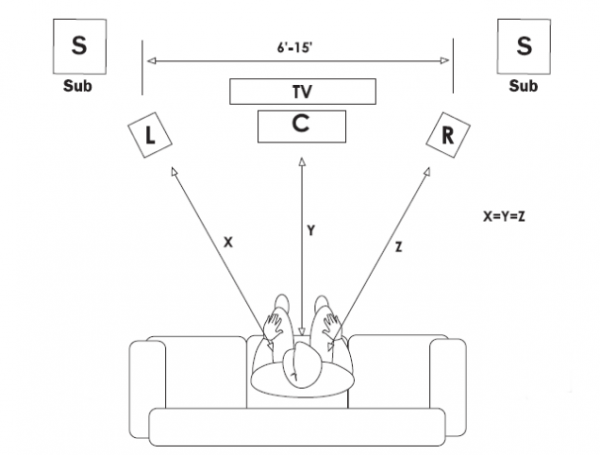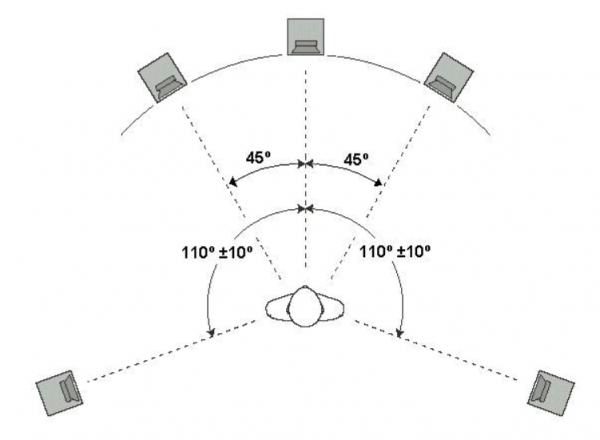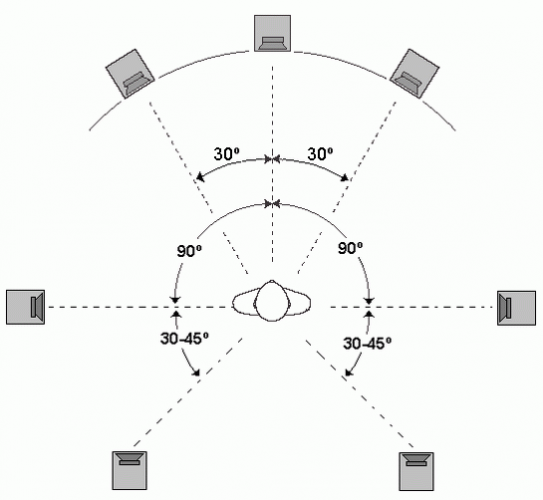Правильно настраиваем домашний кинотеатр
Для самостоятельной настройки домашнего кинотеатра потребуются знания, навыки, подходящее помещение, оборудование, в некоторых случаях даже специфичные отделочные материалы для создания правильного акустического эффекта.
Содержание
Помещение для домашнего кинотеатра

Коммерческие объекты проектируются целыми отделами инженеров. В домашних условиях это большая редкость. Максимум, на что можно рассчитывать – большая просторная комната (чаще всего гостиная), где место для просмотра кинокартин может быть совмещено с рядом других, не менее полезных в быту функций.
Основные факторы, которые влияют на удобство просмотра:
- расстояние до экрана и его соотношение с диагональю,
- угол обзора,
- акустические свойства комнаты.
Размещение экрана
Соотношение диагонали картинки и расстояния до неё давно изучено и изложено в отдельных стандартах. А оборудование для просмотра может проверяться на соответствие им, например, как в случае с THX. Такой логотип говорит о том, что домашний кинотеатр сертифицирован по стандартам Tomlinson Holman’s crossover.
Исходя из представленного графика, приведём конкретные значения для диагоналей телевизоров:
| Диагональ (в дюймах) | Расстояние до экрана (в метрах) |
| 17 | 1 |
| 25 | 2 |
| 32 | 2,5 |
| 37 | 2,7 |
| 40 | 3 |
| 50 | 4 |
| 55 | 4,5 |
Углы обзора
Сначала о высоте. Оптимальным по мнению экспертов THX можно назвать такое положение, в котором плоскость телевизора строго перпендикулярна взгляду пользователя. Отклонение не стоит делать более 15°.
По горизонтали комфортным углом обзора считается диапазон в 40° от перпендикуляра, но в небольших помещениях им можно пренебречь, так как изменить его по факту не получится. Всё упирается в максимальные габариты комнаты. Но чем ближе зрители будут сидеть к центру экрана, тем комфортнее будет просмотр.
Акустика
Одновременно требуется решить две задачи:
- Максимально ограничить влияние звука на соседей, отсечь его проникновение через стены.
- Поглотить колебания внутри помещения, чтобы исключить эффект эха и дребезжания.
Если материалы отделки обладают сильным отражающим эффектом, то можно:
- Применить специальные акустические материалы. Но при этом может пострадать визуальное оформление.
- Увеличить количество предметов мягкой мебели и применить тяжёлые шторы с глубокими складками.
- Гасящую колебания поверхность разместить по возможности напротив динамиков.
Звук должен доходить до зрителей, поэтому между источником колебания и пользователями не должно быть преград.
Настройки экрана
Главный критерий – комфорт зрителя. У каждого могут быть свои особенности цветовосприятия, поэтому такая настройка часто носит сугубо субъективный характер.
Помочь с выбором режима работы и баланса цветов, яркости и других характеристик дисплея могут специальные программы для ПК или диски.
В первом случае нужно подключать стороннее устройство, что осложнит задачу.
Во втором нужен только настроечный диск. В качестве примера можно привести Blue-Ray диски:
- Disney WOW – здесь есть исчерпывающее количество тестовых шаблонов и подробные руководства для пользователей.
- Digital Video Essentials – есть несколько версий, в зависимости от разрешения вашего экрана.
- Spears & Munsil – подходит для продвинутых пользователей.
- THX Optimizer – существует версия и для DVD-формата.
Альтернативой может стать достаточно популярный тест – Ladies, который представляет собой сборник специальных изображений с подстроечными таблицами, потому подойдёт для любого домашнего кинотеатра или телевизора. Нужен только USB-носитель, куда можно скопировать эти картинки.
Тест Ladies для ручной настройки телевизионной панели
Перед началом работы нужно скачать изображения в соответствующем разрешении. Имеются наборы для:
Далее выключаются автоматические фильтры, если они задействованы. Носитель подключается к телевизору или кинотеатру. Производятся ручные регулировки по каждому из 5-ти параметров. Они ниже.
1. Границы и формат изображения
Критерий оценки этого параметра очень прост: стрелки по краям картинки должны быть полностью видны.
Вершины этих стрелок совмещены с краями картинок, поэтому вы сразу увидите, если экран обрезает изображение по одной из сторон.
Второй момент – соотношение сторон.
По лицам и предметам неправильной формы сложно определить, вытягивается или сжимается картинка. Но с помощью настроечных сеток всё видно сразу.
Подстраивается параметр развёртки, частые названия в меню:
- Overscan;
- Pixel-to-Pixel;
- Just Scan,
- Original,
- Full Pixel.
2. Уровень яркости
В нижней части расположены полосы с прямоугольниками, внутри каждого из которых есть квадраты, отличающиеся по тону. Сверху – две полосы, в которых представлены 32 тона серого цвета. В норме границы каждого из них должны быть хорошо различимы.
Соответственно, если вы не видите квадратов на чёрных прямоугольниках внизу или в каком-либо из участков сверху, прямоугольники сливаются, значит, нужно увеличить яркость.
Если аналогичная ситуация происходит с белым цветом, то яркость нужно убавить.
3. Уровень контрастности
Оценку нормы для показателя контраста необходимо проводить по тем же шкалам с градациями серого на полосах вверху и внизу.
Так будет выглядеть низкий уровень контраста – квадраты не сливаются, но изображение явно ухудшается.
А так будет при высоком уровне контраста.
4. Цветовая коррекция
Вся палитра цветов представлена в нижней части. При правильном балансе на фоне цветных прямоугольников должны быть видны немного отличающиеся по тону квадраты.
При неправильном балансе их видно не будет.
5. Четкость изображения
Последний шаг – удостовериться, что пересекающиеся линии в этих областях видны четко, без ореола и какой-либо тени.
Если тень есть – нужно изменить уровень чёткости. Дополнительным маркером на этот случай станут лица девушек.
Размещение акустической системы
Расположение колонок зависит от конфигурации системы. Основной принцип – колонки лучше всего направлять в точку, где располагаются зрители.
Но могут быть нюансы, так как производители проектируют акустику под конкретные условия применения и у них могут быть свои рекомендации.
Типовые схемы расположения колонок выглядят следующим образом:
2 канала и 2.1
Положение сабвуфера особого значения не имеет, так как человеческое ухо не может определить источник низкочастотных колебаний.
Системы 5.1
Схема аналогична – в центре располагаются пользователи. Ухо может локализовать источник высокочастотных звуков, и потому создаётся эффект практически полного присутствия.
Системы 7.1
Здесь пара излучателей расставляется по бокам слушателей, а еще 2 колонки выносятся назад.
Хотя все схемы предполагают направление излучателей на зрителей, на практике такого расположения бывает добиться очень сложно. Стремитесь к оптимальному балансу.
Особенности настройки систем 2.1 и 5.1

Многие современные AV-ресиверы, применяемые в системах домашних кинотеатров, поддерживают режим автонастройки. Как это выглядит:
- На место зрителя устанавливается микрофон.
- Он подключается ко входу системы.
- Запускается настройка.
- Ресивер поочерёдно задействует каждый излучатель и при необходимости регулирует его частоты.
Если режима автонастройки нет, остаётся вариант с полностью ручной настройкой. Так можно откорректировать громкость и баланс каждой отдельной точки, если такая возможность предусмотрена производителем.
Практически на всех акустических системах – саундбарах и AV-ресиверах – есть возможность быстрого переключения между предустановленными режимами работы эквалайзера (игровой, для фильмов, для музыки, стандартный и т.п.). Поэтому, если у вас не получается тонко настроить нужный эффект, просто выберите наиболее подходящий из доступных.